Alea GPUライブラリを使ってC#で簡単GPU並列プログラミング
C#でCUDAを使ったGPUの並列処理の日本語の情報が少なかったので、C#で使えるGPUライブラリであるAlea GPUライブラリの導入方法をここに残す。
ここでは、Visual Studio (Visual C#)がインストールされていて、cudaに対応したGPUが搭載されており、cudaドライバなどがインストールされている状態のWindowsを前提としている。
これらの環境が整っていない場合はまずは整える必要がある。
この記事ではWindows 10, Visual Studio 2017 Communityを使用した場合を紹介するが他のバージョンでもそう変わらないはずである。
プロジェクトの作成
まずはプロジェクトを作成する。
プロジェクトの作成には特別な操作は必要なく、普通に作るだけだが、一応スクショを使って説明する。
プロジェクトの作成はVisual Studioの 「ファイル > 新規作成 > プロジェクト」を選択して新しいプロジェクトウィンドウを開く。
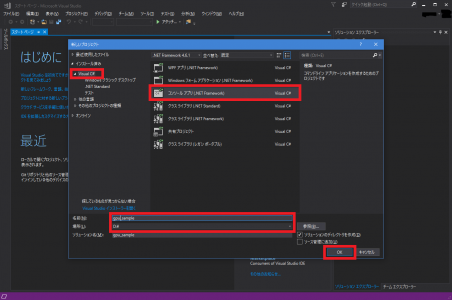
「Visual C# -> コンソールアプリ(.Net Framework)」を選択し、好きな名前と保存場所を指定する。(説明では名前をgpu_sample, 場所をDドライブ直下にした)
プロジェクトを作成するとProgram.csなどが自動的に生成される。
Alea GPUライブラリのインストール
次にAleaライブラリを使えるようにする。
ソリューションエクスプローラーのプロジェクト名のところ(この記事の通りにやっていればgpu_sample)を右クリックし、「NuGet パッケージの管理」を選択。
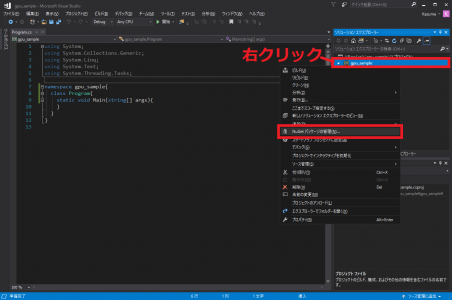
「NuGet: プロジェクト名」のタブが開く。参照タブが開かれていない場合は、「参照」をクリックして参照タブに移る。
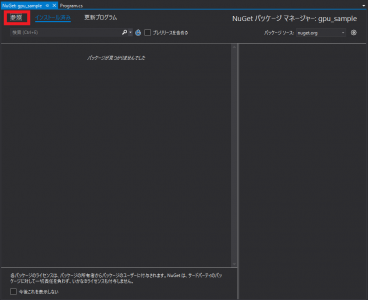
検索ボックスに「alea」と打って検索をする。
出てきた「Alea」パッケージを選択し、「インストール」を押す。
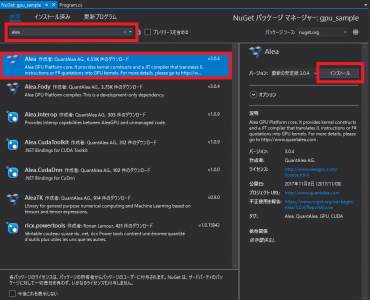
なんか聞かれるので「OK」、「同意する」を選択してインストールする。
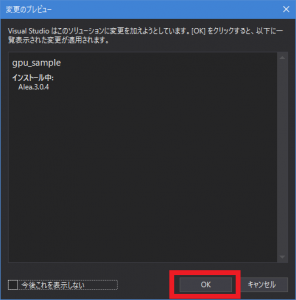
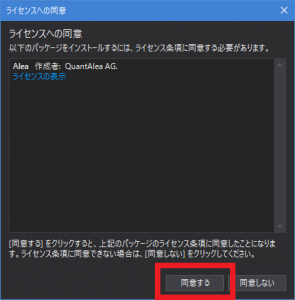
Aleaのインストールが終わったら同様の方法で「FSharp.Core」もインストールする。(Aleaを動かすのに必須)
検索ボックスに「fsharp」などと入力することで検索に引っかかる。
検索に引っかかった「FSharp.Core」を選択し、「インストール」を押す。
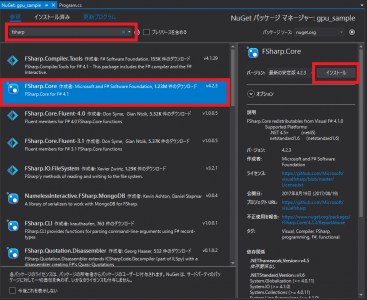
また、同意するかどうか聞かれるので同意してインストールする。
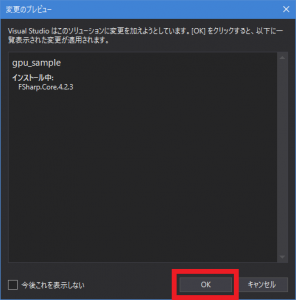
以上でAlea GPUライブラリを使う準備ができた。
Alea GPUライブラリを使ってGPU並列処理をする
ソースファイル(Program.csなど)のusingディレクティブにusing Alea;とusing Alea.Parallel;を追加する。
Gpuインスタンスの取得はGpu.Defaultで可能である。
並列処理を行うにはGpuクラスのForメソッド(void Gpu.For(int from,int to,Action)を用いる。
これによって(to-from)回繰り返しが行われ、Actionにはループカウンタの変数が渡される。
例えば、0~99までの数字をコンソールに出力するプログラムは普通に書くとfor(int i=0;i<100;i++){Console.WriteLine(i);}であるが、並列処理で書くとGpu.Default.For(0,100,i=>{Console.WriteLine(i);});となる。for文を使った場合は逐次処理されるので0から順番に99まで表示されるが、並列処理の場合は並列に実行されるので0から順番に表示される保証はない。
0~99までの数字をスペースで区切って表示するプログラムの例を示す。
|
1 2 3 4 5 6 7 8 9 10 11 |
using System; using Alea; using Alea.Parallel; public static class Program{ public static void Main(){ var gpu=Gpu.Default; // GPUインスタンス取得 gpu.For(0,100,i=>Console.Write("{0} ",i)); // 0~99までスペースで区切って出力 Console.WriteLine("\n完了!"); } } |
完了!
96 97 98 99 0 1 2 3 4 5 6 7 8 9 10 11 12 13 14 15 16 17 18 19 20 21 22 23 24 25 26 27 28 29 30 31 32 33 34 35 36 37 38 39 40 41 42 43 44 45 46 47 48 49 50 51 52 53 54 55 56 57 58 59 60 61 62 63 64 65 66 67 68 69 70 71 72 73 74 75 76 77 78 79 80 81 82 83 84 85 86 87 88 89 90 91 92 93 94 95
上記のコードだと実行結果を見ればわかるように、出力する順番がバラバラなのに加えて、「完了!」の文字が最初に来てしまっている。
「完了!」を最後に出す場合は同期をする必要がある。同期はしたいタイミングでvoid Gpu.Syncronize()メソッドを用いる。
つまり、下記のようにコードを書けば0~99までの数字を出力し終わったタイミングで同期され、「完了!」が一番最後に表示される。
|
1 2 3 4 5 6 7 8 9 10 11 12 |
using System; using Alea; using Alea.Parallel; public static class Program{ public static void Main(){ var gpu=Gpu.Default; // GPUインスタンス取得 gpu.For(0,100,i=>Console.Write("{0} ",i)); // 0~99までスペースで区切って出力 gpu.Syncronize(); // ここで同期する Console.WriteLine("\n完了!"); } } |
96 97 98 99 32 33 34 35 36 37 38 39 40 41 42 43 44 45 46 47 48 49 50 51 52 53 54 55 56 57 58 59 60 61 62 63 64 65 66 67 68 69 70 71 72 73 74 75 76 77 78 79 80 81 82 83 84 85 86 87 88 89 90 91 92 93 94 95 0 1 2 3 4 5 6 7 8 9 10 11 12 13 14 15 16 17 18 19 20 21 22 23 24 25 26 27 28 29 30 31
完了!
Alea GPUライブラリは簡単に使用でき、上手く使いこなせば実行速度の高速化が可能になる。
ぜひGPUが使えるPCで重い非同期処理をしたい時に使うと良い。
同じカテゴリー(技術メモ)の他の記事を表示
全記事を表示
タグ: C#, プログラミング






コメント (1)